הגדרת OUTLOOK 2013 מול MAIL@CLOUD EX דרך RPC OVER HTTP
כללי
מדריך זה עוסק בחיבור לשירות ה-Hosted Exchange של Quality Bytes. מדריך זה יעסוק בהגדרה ידנית של חיבור RPC over HTTP. צילומי המסך וההנחיות הן של לקוח Outlook 2013 באנגלית. ממשק ההגדרה נשאר כמעט זהה מ-Outlook 2007 ועד 2013 ולכן מרבית ההגדרות רלוונטיות גם לגרסאות האחרות. לגרסה 2016 ישנו מדריך אחר.
הגדרות
ראשית יש להגיע להוספת החשבון. הוספת החשבון מופיעה כאשר מגדירים את Exchange בפעם הראשונה או כאשר ניגשים להגדרות "Mail" בלוח הבקרה (Control Panel).
יש ללחוץ על EMail Accounts.
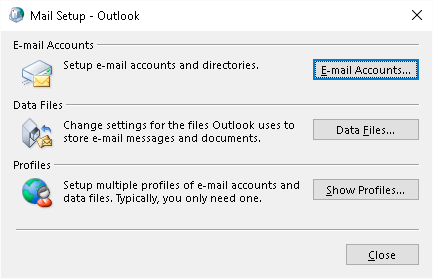
אם לא מופיע ה-Wizard להקמת שירות חדש, יש ללחוץ על לחצן New.
בזמן הוספת חשבון חדש, Outlook מציע יצירת חשבון אוטומטית. מאחר ומדריך זה עוסק בהגדרה ידנית, אנחנו נבחר ב-Manual Setup.
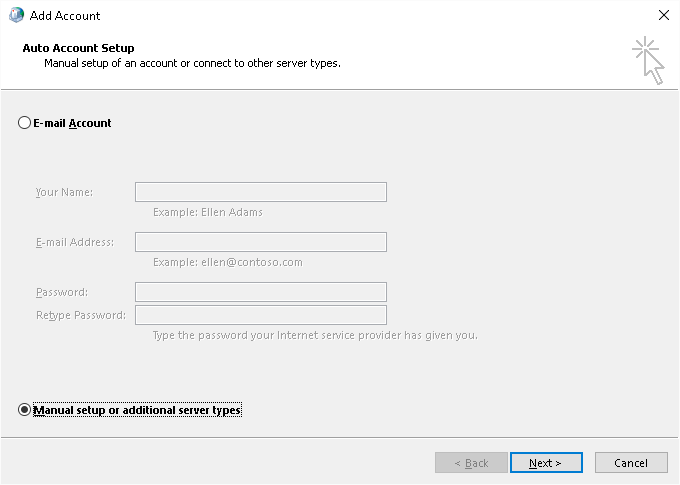
בדף הבא נתבקש לבחור את סוג השירות. השירות הנדרש הוא Microsoft Exchange Server or compatible service.
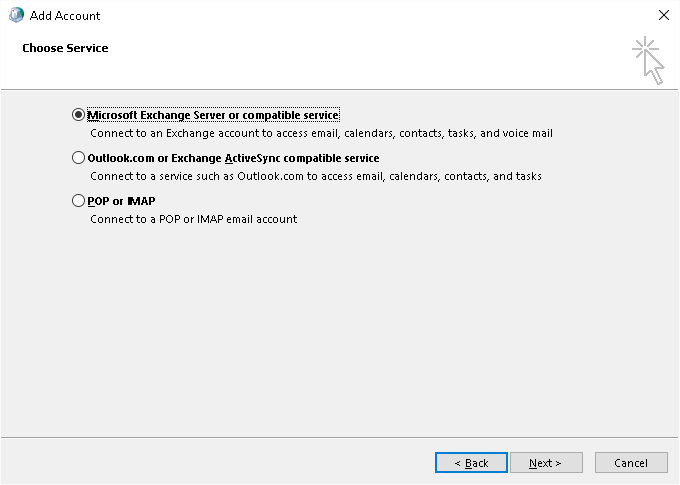
בעמוד הבא - Server Settings יש לציין ב-Server את שם השרת שניתן לכם ע"י נציג Quality Bytes ותחת User Name את כתובת הדוא"ל העיקרית של המשתמש.

לאחר ההגדרה יש ללחוץ על More Settings ולא לא Next כמו בשאר השלבים. במקרים רבים לאחר לחיצה על More Settings תופיע שגיאה ולאחריה תיבת דו שיח כדוגמת זו
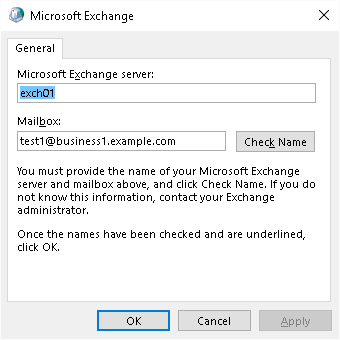
יש ללחוץ על OK ולהתעלם מהשגיאה. שלב זה צריך להצליח רק לאחר הגדרת ה-Proxy שתתבצע מייד. לחיצה על More Settings מגיעה לתיבת דו שיח עם מספר לשוניות
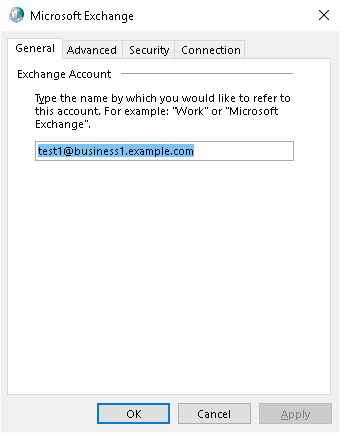
יש לעבור ללשונית ה-Connection
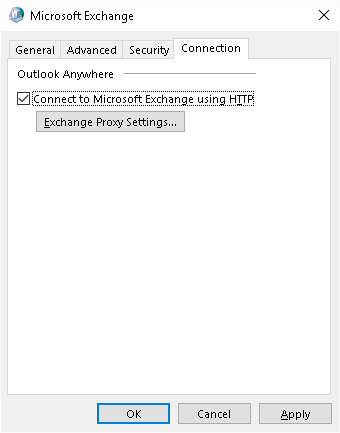
ושם לסמן את תיבת הסימון וללחוץ על הלחצן Exchange Proxy Settings
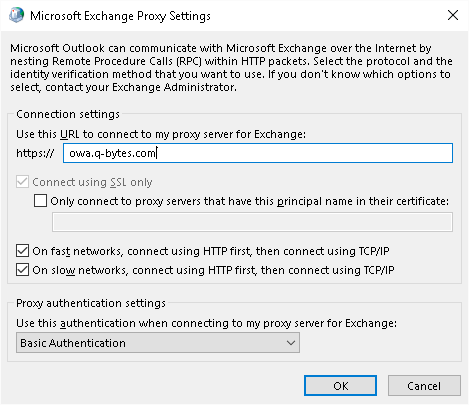
תחת השם יש לציין owa.q-bytes.com
יש לסמן את שתי תיבות הסימון (On fast networks... ו-On slow networks...)
ב-Proxy authetication settings יש לבחור ב-Basic Authentication.
בסיום ההגדרה יש ללחוץ על OK בתיבת הדו שיח Microsoft Exchange Proxy Settings ו-OK בתיבת הדו שיח Microsoft Exchange.
בתיבת האשף יש ללחוץ על Next ו-Finish.
סיכום
בסיום תהליך זה יהיה ניתן להפעיל את ה-Outlook מול שירות ה-Hosted Exchange של Quality Bytes
קטגוריות:
- Hosted Exchange
- דואר בענן
